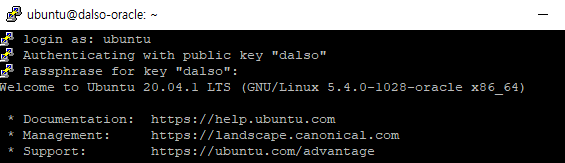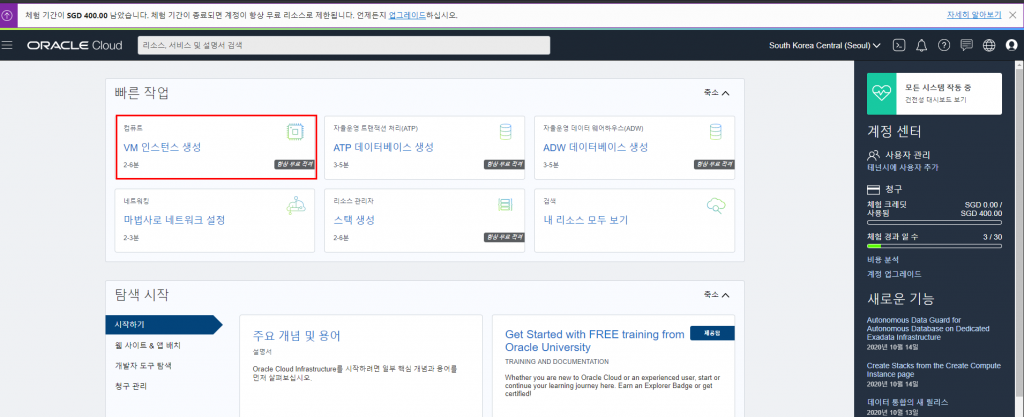
앞서 오라클 클라우드 회원가입을 무사히 성공하셨다면 이제부터 본격적으로 오라클 클라우드를 사용할 수 있습니다.
저같은 경우.. 카드 체크에서 계속 오류나서 새로 신용카드를 발급받았으나 실패해서 지인의 계정으로 포스팅합니다 ㅠㅠ
VM 인스턴스 생성
메인 페이지에서 VM 인스턴스 생성을 누르시면 바로 아래처럼 화면이 나옵니다.
이름은 사용하고싶은걸 사용하시면 되고
주의할점은 이미지를 잘 선택해야합니다. 보편적으로 Oracle Cloud를 많이 사용하지않기 때문에 레퍼런스문서나 사용법이 적기 때문에
저는 저에게 익숙한 Ubuntu OS를 사용하겠습니다.
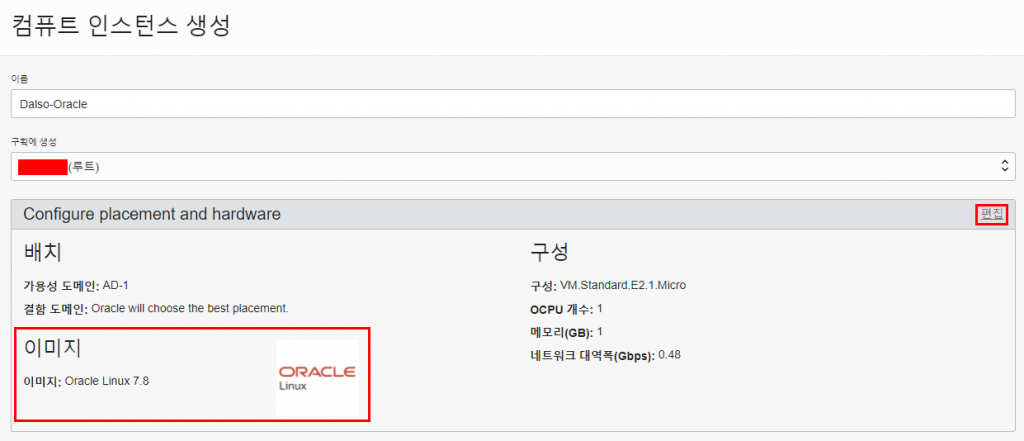
Configure placement and hardware 에서는 이미지와 VM 인스턴스의 스펙을 결정할 수있습니다.
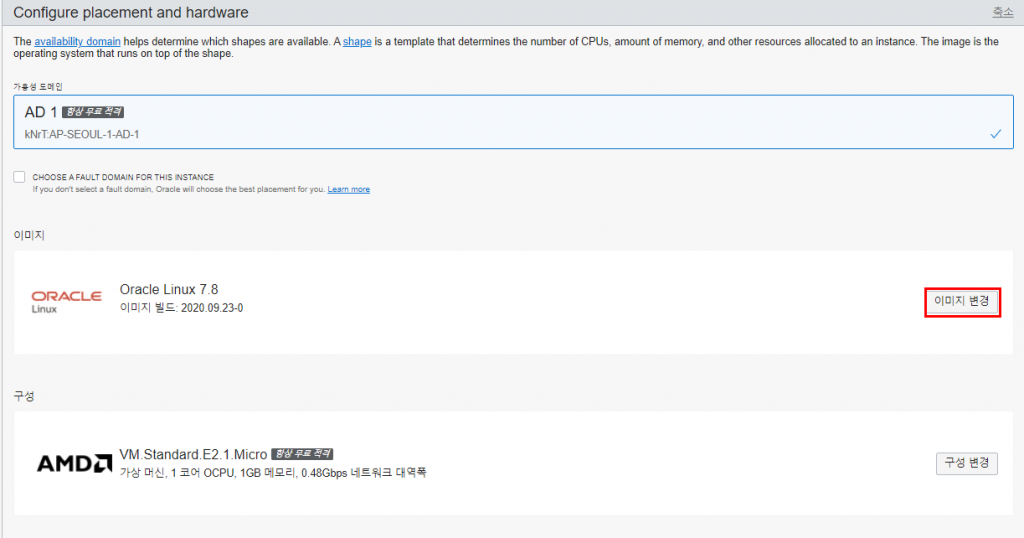
이미지의 종류가 많기때문에 편하신걸로 하시면 되나 윈도우의 경우 무료가 아니기때문에 돈이들어갑니다 ㅠㅠ 저는 무료만!
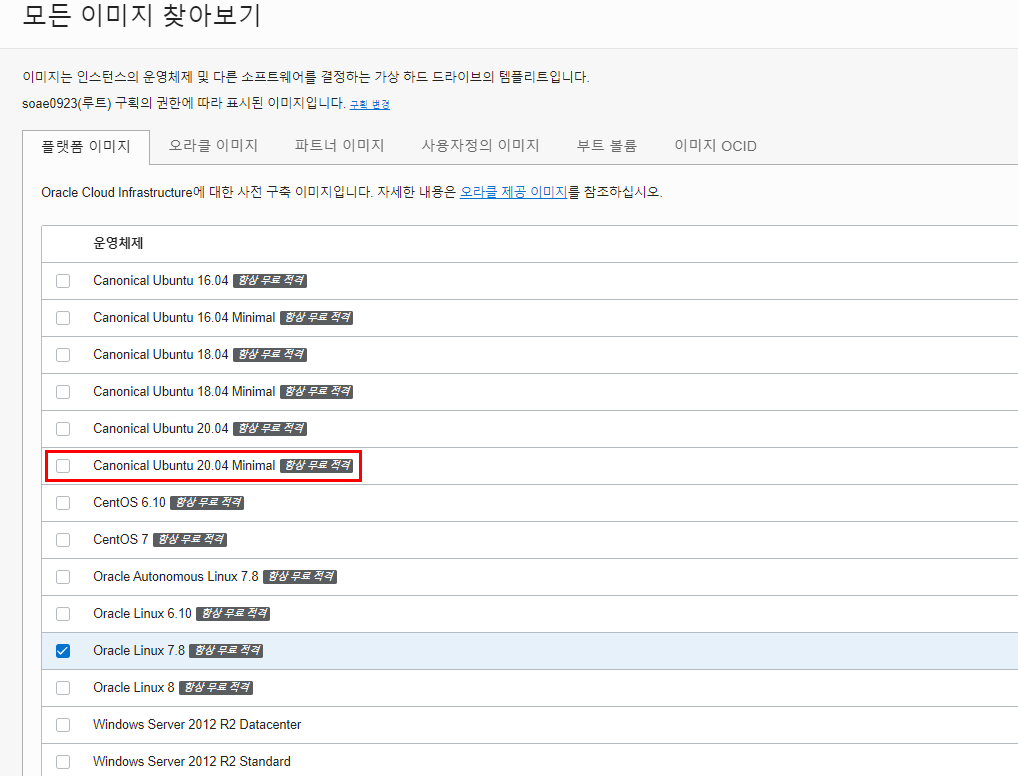
혹시 스펙을 변경하고싶으시면 아래를 참조하셔서 바꾸시면 됩니다!
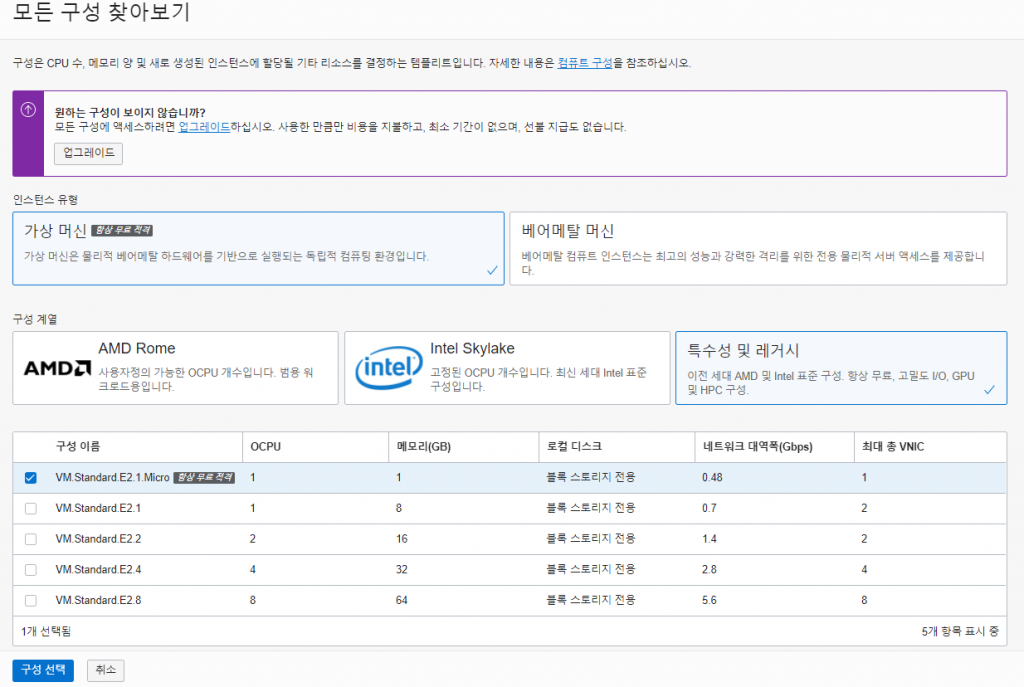
이제 네트워크 구성 및 SSH 키 추가 입니다.
네트워크 구성은 기본상태로 두고..
Oracle Cloud 를 처음 사용하시는분들중에 가장 헷갈리는 SSH 키 추가입니다.
GoogleCloud 혹은 AWS와 다르게 오라클 클라우드는 직결 콘솔을 지원해주지 않아서 클라이언트에서 ssh로 접근해야합니다. 그래서 아래처럼 셋팅이 필요합니다.
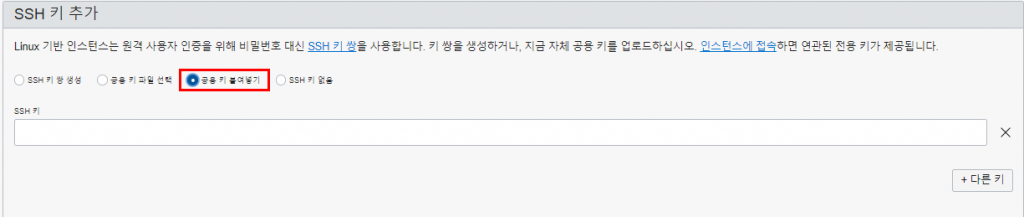
SSH 키를 사용하기위해서는 공개키, 개인키가 필요한데 아래과정으로 키를 받을 수 있습니다.
PuTTY Key Gen 으로 만들 Public key는 아래래 ssh-rsa AAAA로 시작하는 부분을 복사해서 공용키 붙여넣기로 넣어주고 Save private key로 개인키를 저장해주세요.
*일단 아래 Save key는 둘다
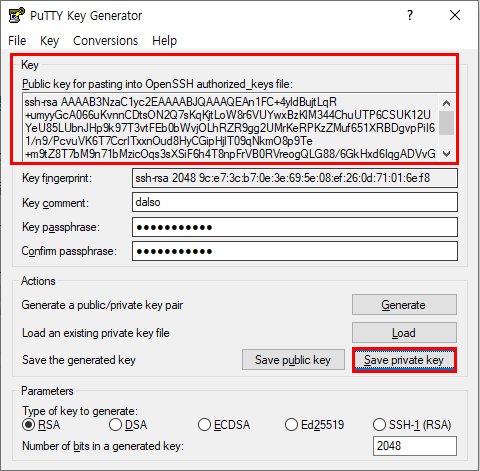
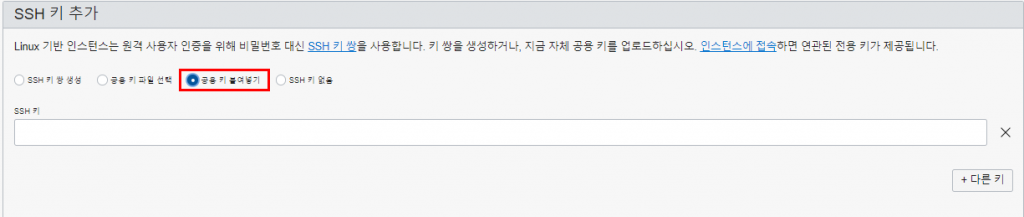
여기서 위 퍼블릭키를 복붙해줍니다.

부트 볼륨 구성은 편하신 방법으로 해주시면됩니다!
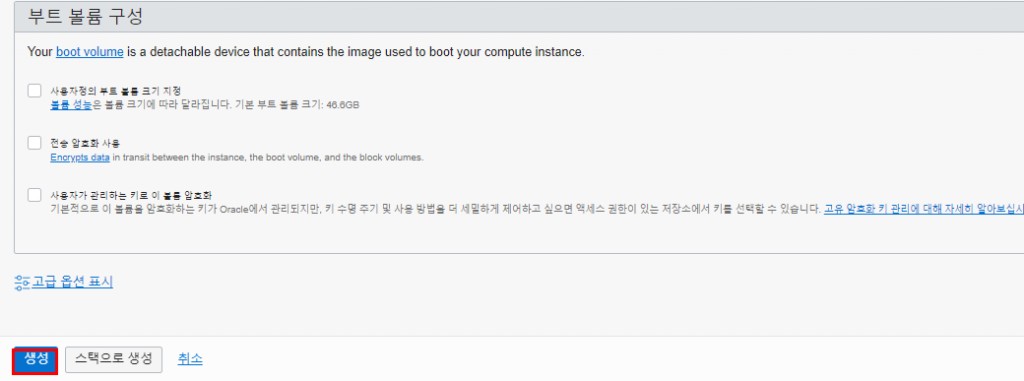
생성을 누르시면 2~3분안에 VM이 생성 실행까지 완료됩니다.
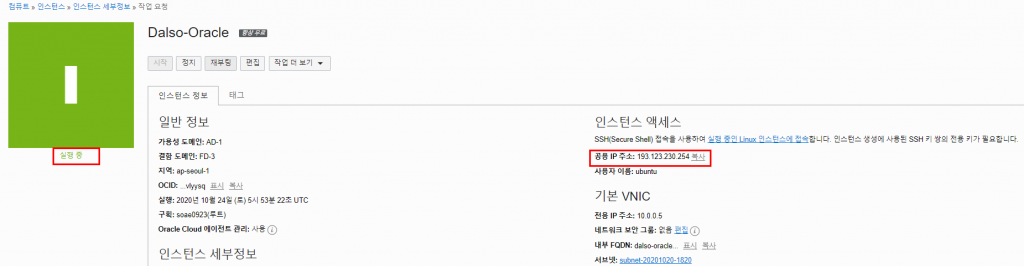
이제 위 공인 IP로 아래 SSH 클라이언트 putty를 사용해서 접근하시면됩니다.
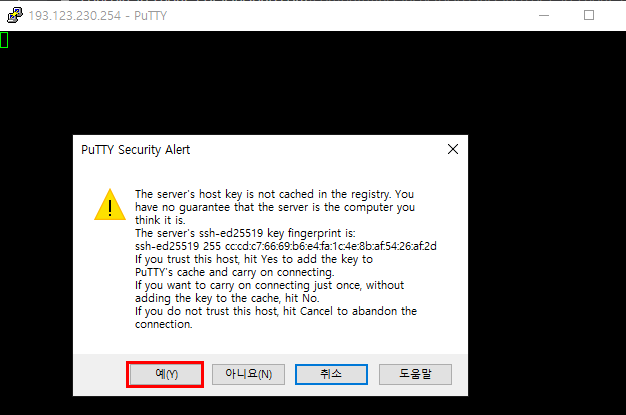
계정명은 기본 ubuntu
그리고 key를 만들때 pw를 입력해주시면 됩니다.